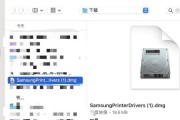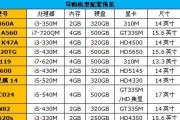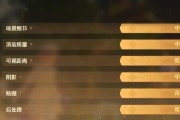对于使用苹果电脑的用户来说,截图是一项非常实用且频繁的操作。尤其在使用微信等聊天工具时,经常需要通过截图来分享信息。在苹果电脑上,你可以通过快捷键快速截取屏幕上的内容。本文将详细介绍如何使用苹果电脑进行截图,并通过快捷键快速完成这一操作。
快捷键截图的基本方法
我们来了解最基本的截图方法。在苹果电脑上,你可以通过以下快捷键快速截图:
全屏截图:按下`Shift`+`Command`+`3`,然后释放。这会将整个屏幕内容保存为文件到桌面。
选定区域截图:按下`Shift`+`Command`+`4`,将鼠标指针变成十字形。此时,按住鼠标或触控板,拖动以选择截图区域;当你完成选择时,释放鼠标或触控板,截图就会保存到桌面。
截图并复制到剪贴板:如果你希望截图后的内容直接复制到剪贴板而不是保存为文件,可以按`Shift`+`Command`+`Control`+`4`(选定区域截图)或`Shift`+`Command`+`Control`+`3`(全屏截图),然后释放。
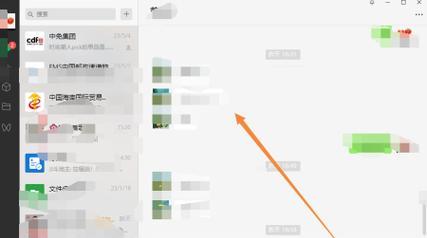
拍摄窗口截图
如果你想截取某个特定窗口的图片,可以使用以下方法:
1.按`Shift`+`Command`+`4`,按住鼠标或触控板。
2.空格键:此时,鼠标指针会变成相机图标。移动相机图标到你想要截图的窗口上,窗口边缘会被高亮显示。
3.点击窗口:点击你想截图的窗口,系统会自动截取该窗口内容并保存为文件到桌面。
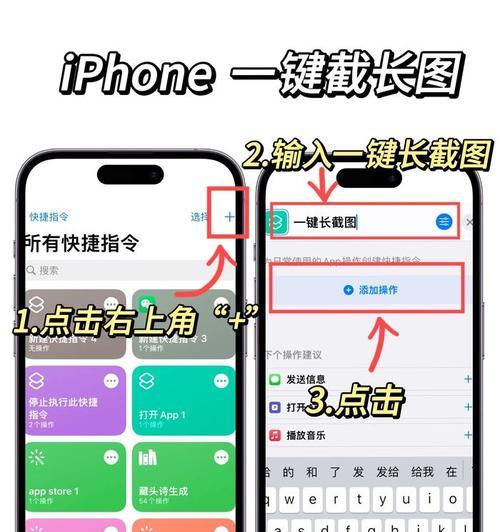
使用预览软件进行截图
除了快捷键,你还可以使用苹果电脑内置的“预览”应用来截取屏幕图片:
1.打开“预览”应用。
2.选择菜单栏中的“文件”->“新建屏幕快照”,可以截取全屏或者选定区域。
3.如果需要截图特定窗口,选择“文件”->“新建窗口屏幕快照”。
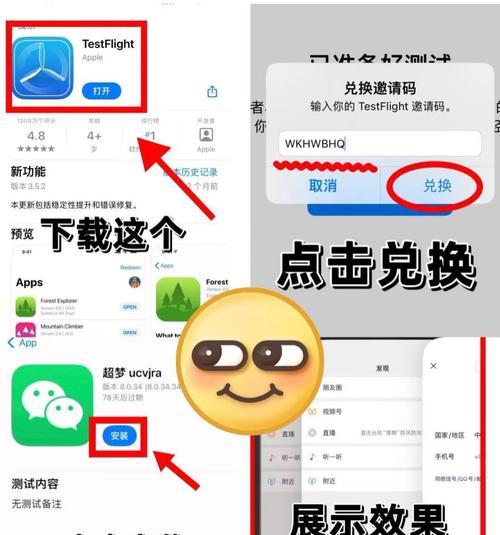
常见问题解答
问:截图文件默认保存到哪里?
答:截图默认保存到桌面。
问:如何更改截图文件的保存位置?
答:可以通过系统偏好设置中“桌面与屏幕保护程序”部分来更改截图文件的默认保存位置。
问:如何快速预览截图?
答:截图文件默认会被立即打开在“预览”应用中,你也可以按空格键快速预览。
结语
通过以上方法,你可以在使用苹果电脑时轻松地进行截图。掌握了这些快捷键操作,无论是进行工作交流还是日常分享,截图都将成为你得心应手的工具。希望本文对你有所帮助,让你在使用苹果电脑时更加高效。
标签: #苹果电脑